ภาคการศึกษา 1/2568 / Semester 1/2025
หมายเหตุ : ในกรณีที่ไม่พบข้อมูลรหัสนักศึกษา สามารถตรวจสอบรหัสนักศึกษาได้ผ่านระบบ https://join.kmutt.ac.th/
Remark : In case the student ID cannot be found, it can be check via https://join.kmutt.ac.th/
ภาคการศึกษา 1/2568 / Semester 1/2025
หมายเหตุ : ในกรณีที่ไม่พบข้อมูลรหัสนักศึกษา สามารถตรวจสอบรหัสนักศึกษาได้ผ่านระบบ https://join.kmutt.ac.th/
Remark : In case the student ID cannot be found, it can be check via https://join.kmutt.ac.th/
นักศึกษาที่มีรายชื่อตามประกาศรหัสนักศึกษาใหม่ ต้องบันทึกประวัตินักศึกษาและอัพโหลดไฟล์เอกสารให้ครบถ้วน ตามกำหนดของมหาวิทยาลัยฯ ข้อมูลเหล่านี้ถือเป็นข้อมูลส่วนตัวและมีความสำคัญ มหาวิทยาลัยจะเปิดเผยข้อมูลเฉพาะที่เกี่ยวข้องกับการศึกษาและที่เป็นประโยชน์ต่อนักศึกษาเท่านั้น
กรณีที่นักศึกษาให้ข้อมูลไม่ถูกต้อง ปลอมแปลงเอกสาร แก้ไขข้อความในเอกสารที่แท้จริงจะถือว่าผิดวินัยนักศึกษา ซึ่งอาจถูกดำเนินการตามระเบียบข้อบังคับของมหาวิทยาลัยฯ
ระดับปริญญาตรี
ระดับปริญญาโท-เอก
– รูปถ่าย (ระดับป.ตรี) | Image (Undergraduate) >> CLICK
– รูปถ่าย (ระดับป.โท-เอก) | Image (Graduate) >> CLICK
– ใบรายงานผลการศึกษา ปพ.1 (ระดับป.ตรี) | Transcript (Undergraduate) >> CLICK
– ใบรายงานผลการศึกษา (ระดับป.โท-เอก) | Transcript (Graduate) >> CLICK
– บัตรประชาชน >> CLICK
– ทะเบียนบ้าน >> CLICK
– เอกสารอื่นๆ >> CLICK
– เอกสารที่ต้องพิมพ์หลังจากบันทึกประวัติ >> CLICK
– วิธีการพิมพ์เอกสารหลังจากบันทึกประวัติ >> CLICK
หากทำตามขั้นตอนในคู่มือเเล้วไม่สามารถใช้งาน Account ได้ ติดต่อ สำนักคอมพิวเตอร์ โทร. 0-2470-9444 (วัน-เวลาทำการ)

ขั้นตอนการสมัครดังนี้
(หลังจากได้รับอีเมล์แจ้งว่า KMUTT Account ของท่านพร้อมใช้งานแล้ว)

1. เปิด Browser เเละเข้า
Link : https://k-accounts.kmutt.ac.th/recovery
2. พิมพ์รหัสนักศึกษาที่ช่อง “Username” และกดปุ่ม “Check”
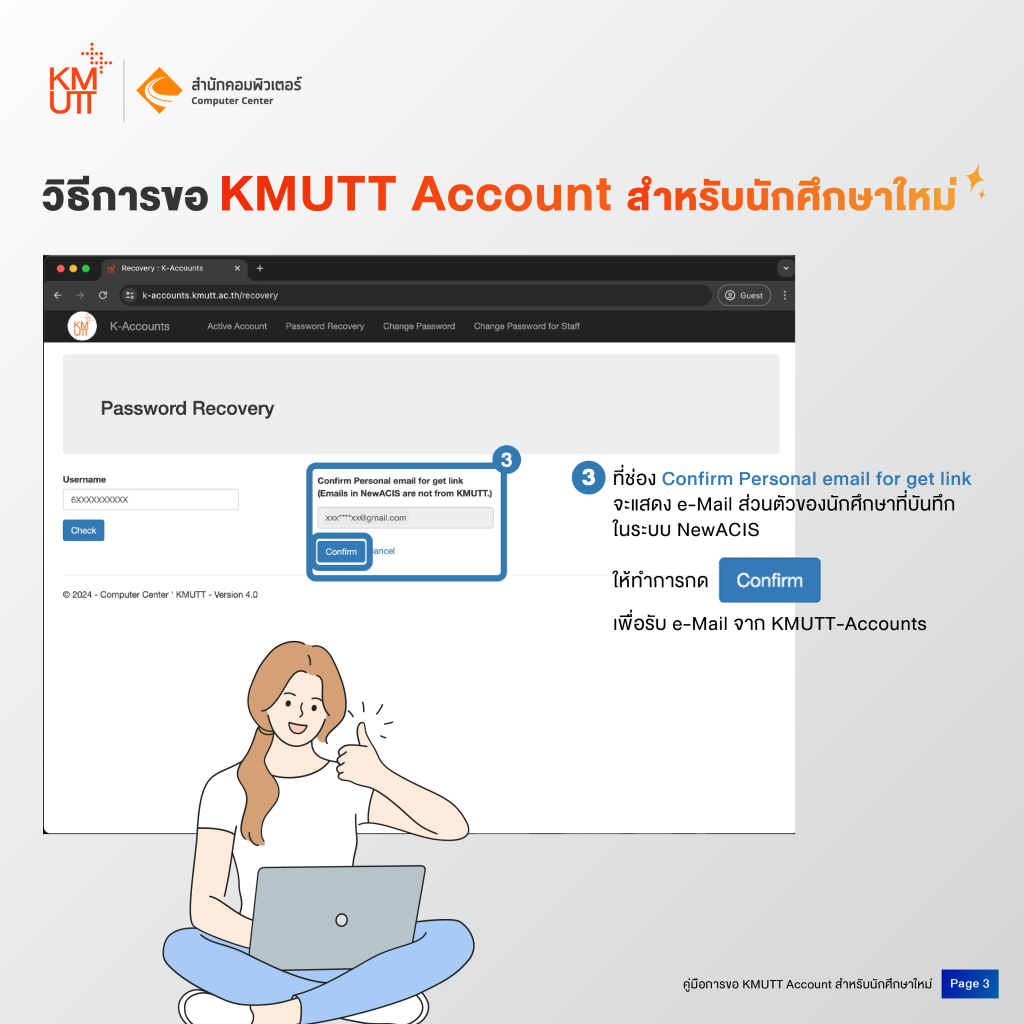
3. ที่ช่อง “Confirm Personal email for get link” จะแสดง e-Mail ส่วนตัวของนักศึกษาที่บันทึกในระบบ NewACIS ให้ทำการ Confirm เพื่อรับ e-Mail จาก KMUTT-Accounts
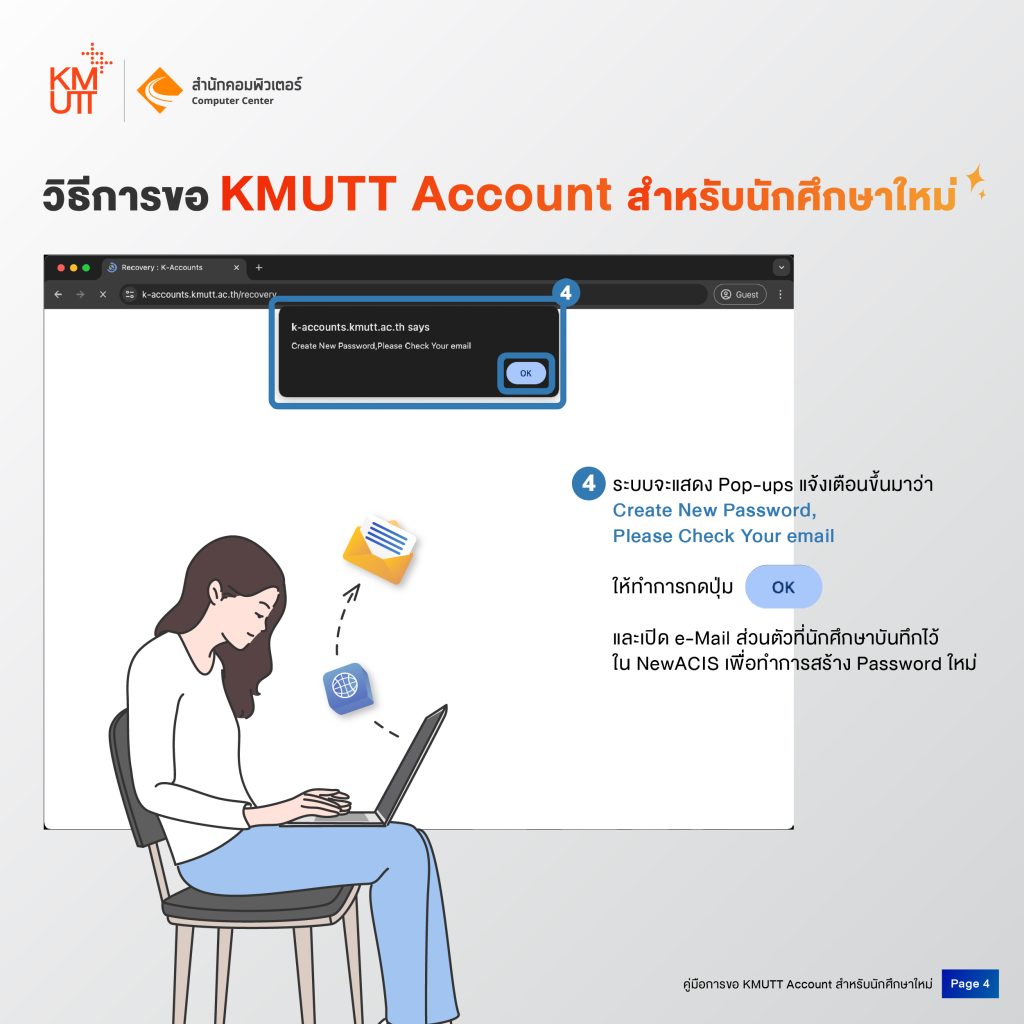
4. ระบบจะแสดง Pop-ups แจ้งเตือนขึ้นมาว่า Create New Password, Please Check Your email ให้ทำการกดปุ่ม OK และเปิด e-Mail ส่วนตัว ที่นักศึกษาบันทึกไว้ในระบบ NewACIS เพื่อทำการสร้าง Password ใหม่
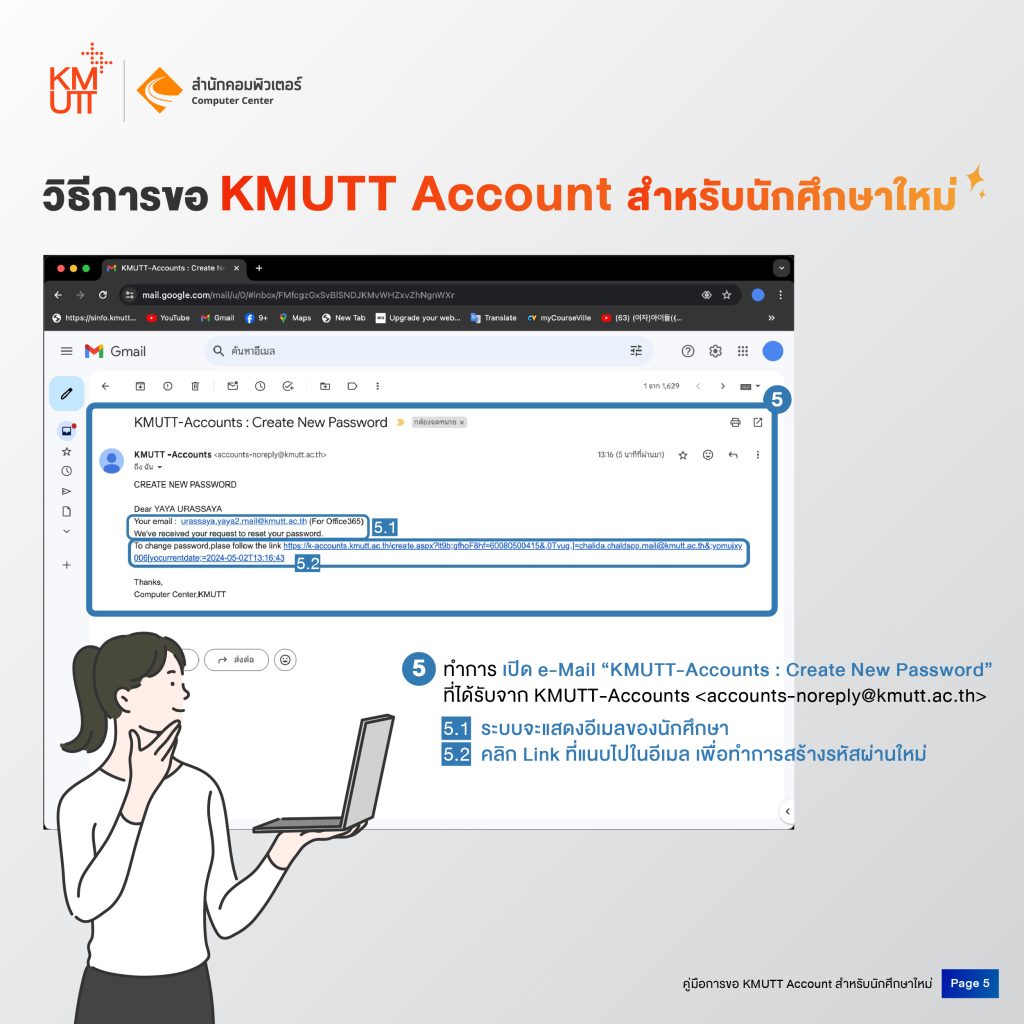
5.ทำการเปิด e-Mail “KMUTT-Accounts : Create New Password ที่ได้รับจาก KMUTT-Accounts <accounts-noreply@kmutt.ac.th>
51. ระบบจะแสดงอีเมล์ของนักศึกษา
5.2 คลิก Link ที่แนบไปในอีเมล เพื่อทำการสร้างรหัสผ่านใหม่

6. ระบบจะนำท่านไปยังหน้าจอสำหรับสร้างรหัสผ่านใหม่ (Create New Password) ให้ทำการสร้างรหัสผ่านตามเกณฑ์ที่กำหนดโดยมีเกณฑ์ในการตั้ง Password ดังนี้
– ความยาว 8-16 ตัวอักษร
– มีตัวพิมพ์ใหญ่(A-Z) อย่างน้อย 1 ตัวอักษร
– มีตัวเลข (0-9)
– มีอักขระพิเศษ ( ! @ # $ ^ & * % ( ) _ | , . – )
– รหัสผ่านในช่อง Create your password และ Confirm new password จะต้องตรงกัน
– ห้ามนำชื่อ-นามสกุล และ ชื่ออีเมล์มาสร้างรหัสผ่าน
เมื่อสร้างรหัสผ่านตามเกณฑ์ที่กำหนดแล้ว ข้อความจะเปลี่ยนจากสีดำเป็นสีเขียวทุกหัวข้อ จึงจะสามารถ กด Confirm ได้

7. เมื่อทำการยืนยันการสร้างรหัสผ่านใหม่แล้วระบบจะแสดง Pop-ups ข้อความ “Change your Password successfully” ให้ทำการกดปุ่ม OK และรอระบบทำการอัพเดทข้อมูล 15 นาที
กรณีต้องการสอบถามข้อมูลเพิ่มเติม สามารถสอบถามได้ที่ สำนักคอมพิวเตอร์ มจธ. โทรศัพท์หมายเลข 02-470-9444 หรือ ccsupport@kmutt.ac.th หรือ Facebook : Computer Center of KMUTT







กรณีที่นักศึกษาเคยมีบัญชีธนาคารกรุงเทพฯ เเละบัตรเดบิต เดิมอยู่ก่อนเเล้ว ให้นักศึกษา นำบัญชีเเละบัตร ติดต่อธนาคารกรุงเทพฯ สาขา มจธ. (เฉพาะนักศึกษาราชบุรี ติดต่อ สาขา จอมบึง)

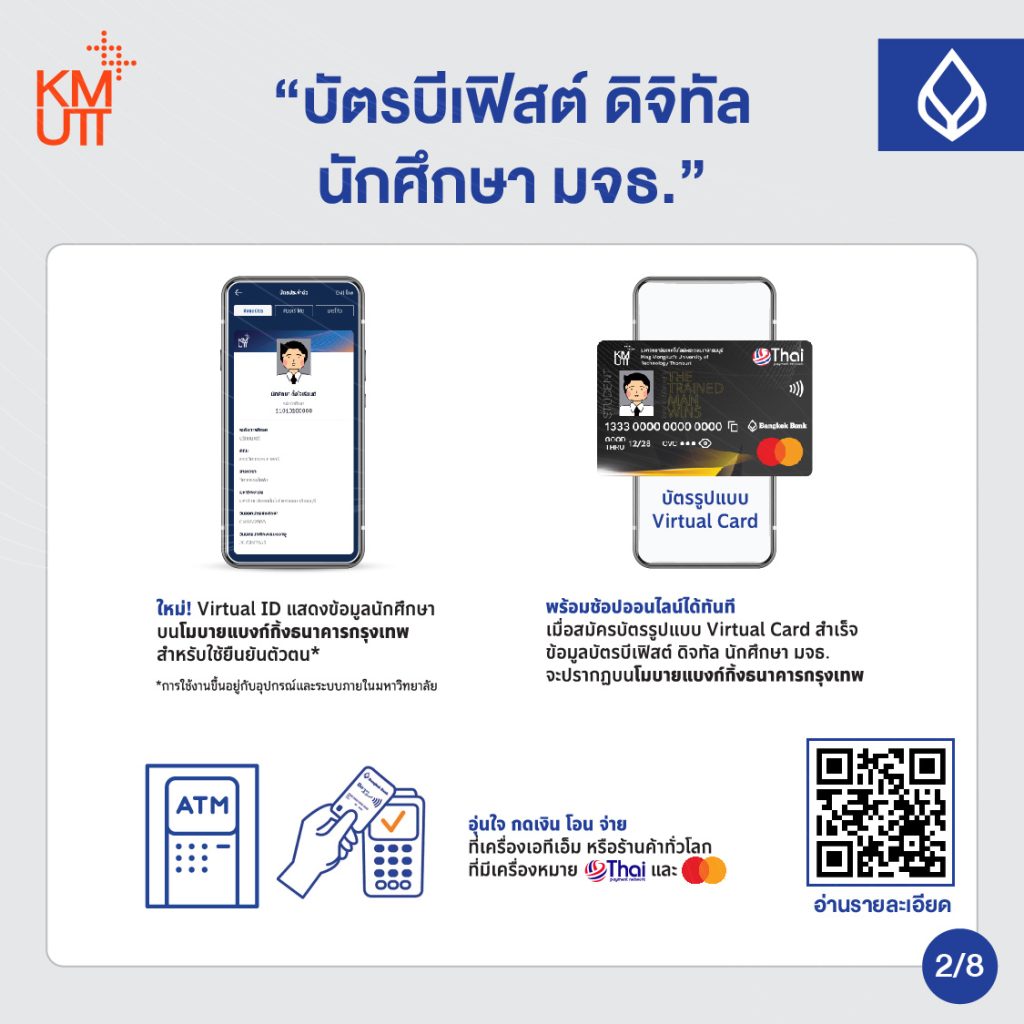

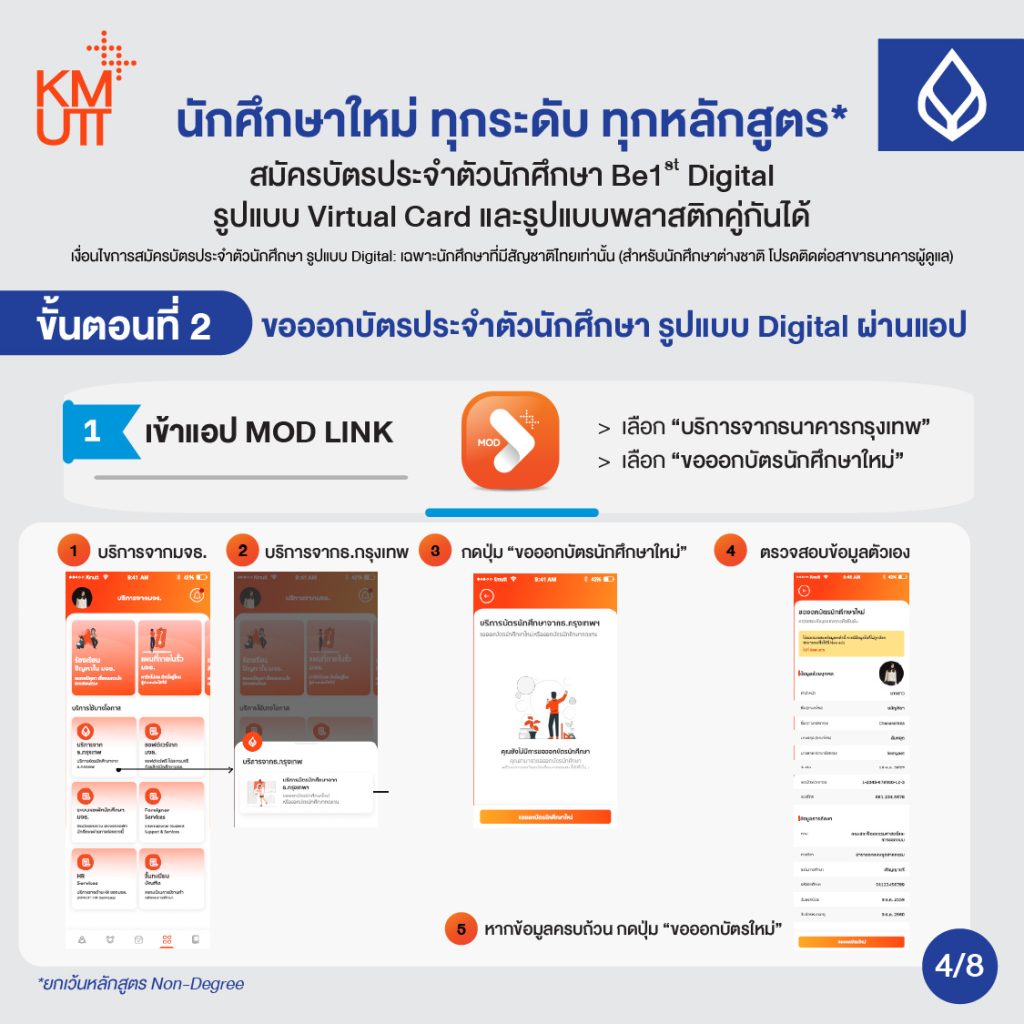
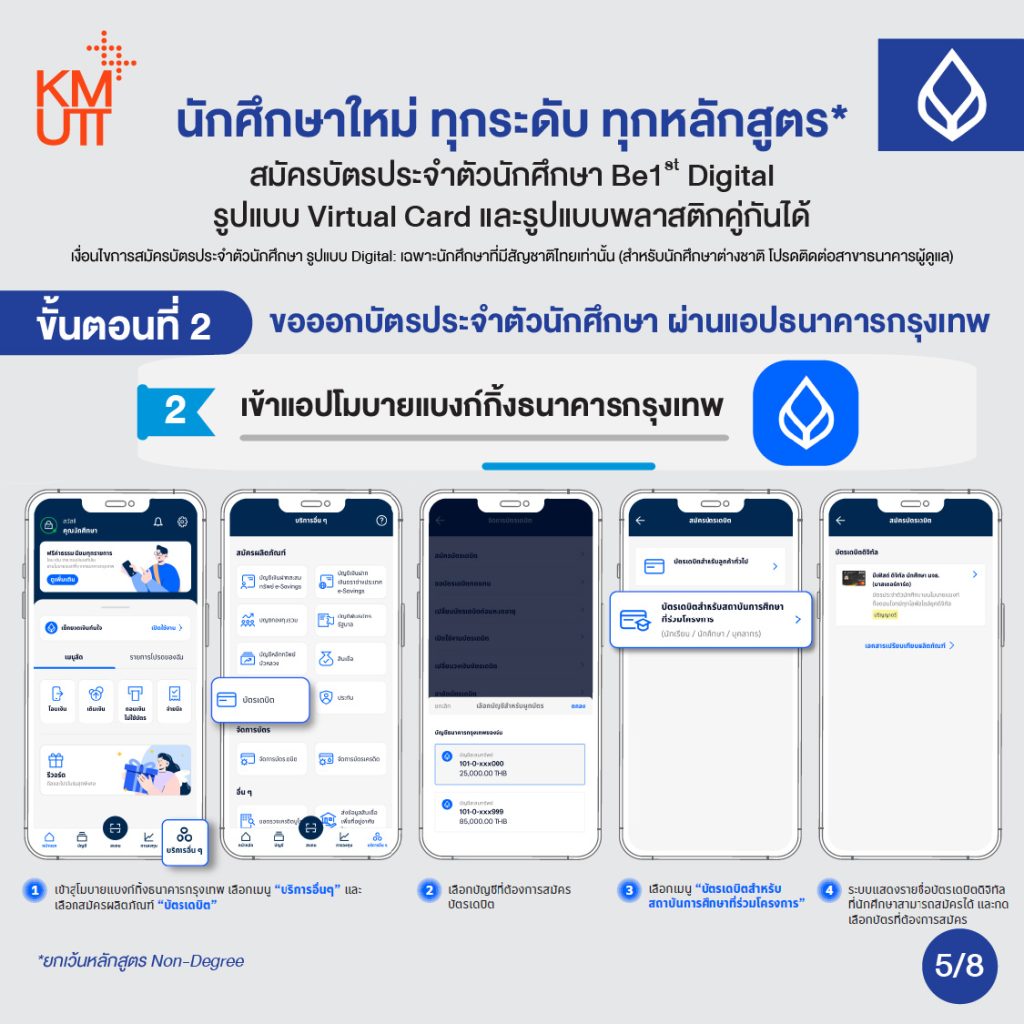
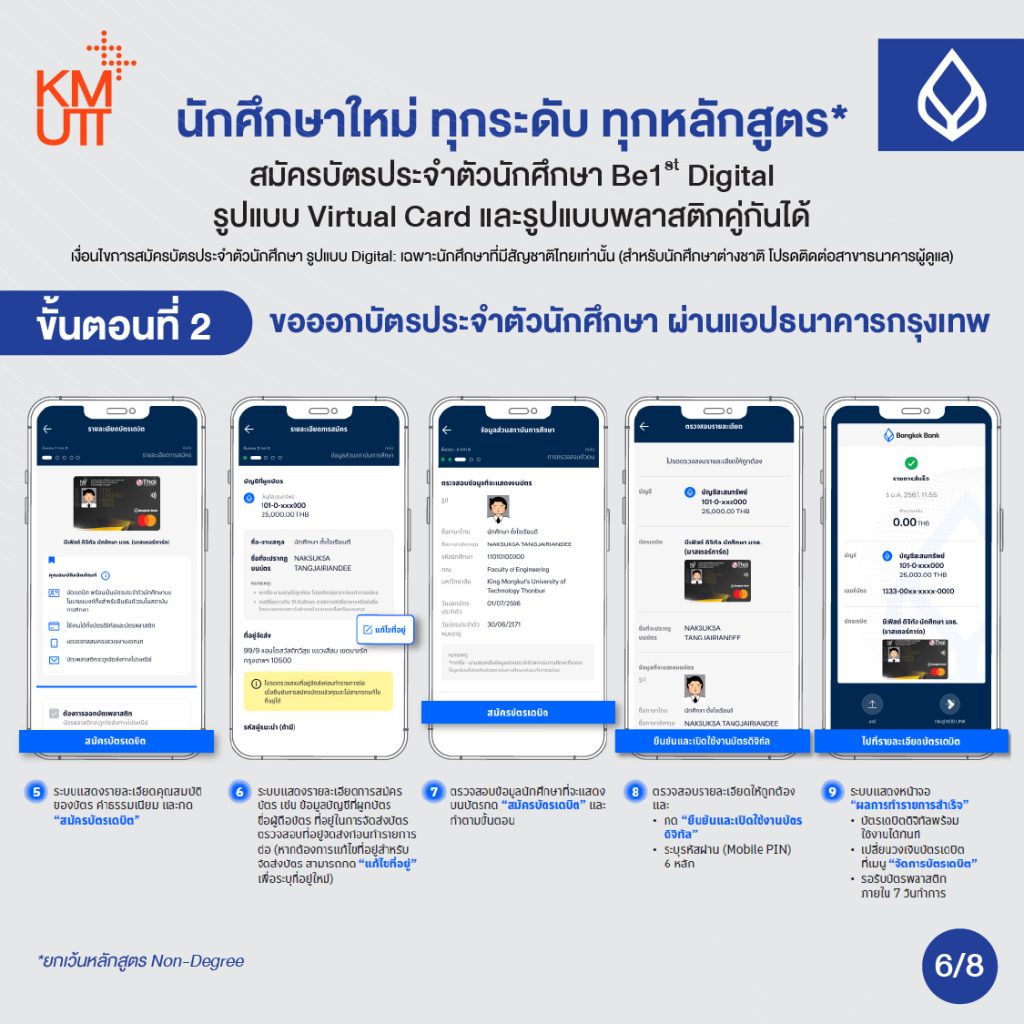



For International Students :
More information
Contact Line ID : @regiskmutt
| กำหนดการ | กิจกรรม |
| 20 มิ.ย. 68 | ประกาศเลขที่นั่งสอบวัดระดับ https://pas.kmutt.ac.th/share/a/geef5/ |
| 30 มิ.ย. – 8 ก.ค.68 |
สอบวัดระดับ วิชาพื้นฐาน ภาษาอังกฤษ/คณิตศาสตร์/เคมี Link ตรวจสอบแยกสาขาวิชา https://kmutt.me/Exam68 |
| กำหนดการ | กิจกรรม |
| 20 มิ.ย. 68 | ประกาศเลขที่นั่งสอบวัดระดับ https://pas.kmutt.ac.th/share/a/geef5/ |
| 30 มิ.ย. – 8 ก.ค.68 |
สอบวัดระดับ วิชาพื้นฐาน ภาษาอังกฤษ/คณิตศาสตร์/เคมี Link ตรวจสอบแยกสาขาวิชา https://kmutt.me/Exam68 |
| กำหนดการ | กิจกรรม |
| 8 ก.ค. 68 | ประกาศเลขที่นั่งสอบวัดระดับ |
| 14-17 ก.ค.2568 | สอบวัดระดับ วิชาพื้นฐาน ภาษาอังกฤษ/คณิตศาสตร์/เคมี Link ตรวจสอบแยกสาขาวิชา https://kmutt.me/Exam68 |
| กำหนดการ | กิจกรรม |
| รอประกาศให้ทราบภายหลัง | ประกาศเลขที่นั่งสอบวัดระดับ |
| รอประกาศให้ทราบภายหลัง | สอบวัดระดับ วิชาพื้นฐาน ภาษาอังกฤษ/คณิตศาสตร์ สอบวัดระดับ วิชาเคมี (เฉพาะหลักสูตร) |
Date |
Activity |
| 20 June 2025 | Announcement of Placement Test Seat Numbers https://pas.kmutt.ac.th/share/a/geef5/ |
| 30 June – 8 July 2025 | Placement Test Schedule: – English / Mathematics – Chemistry (For specific programs only) |
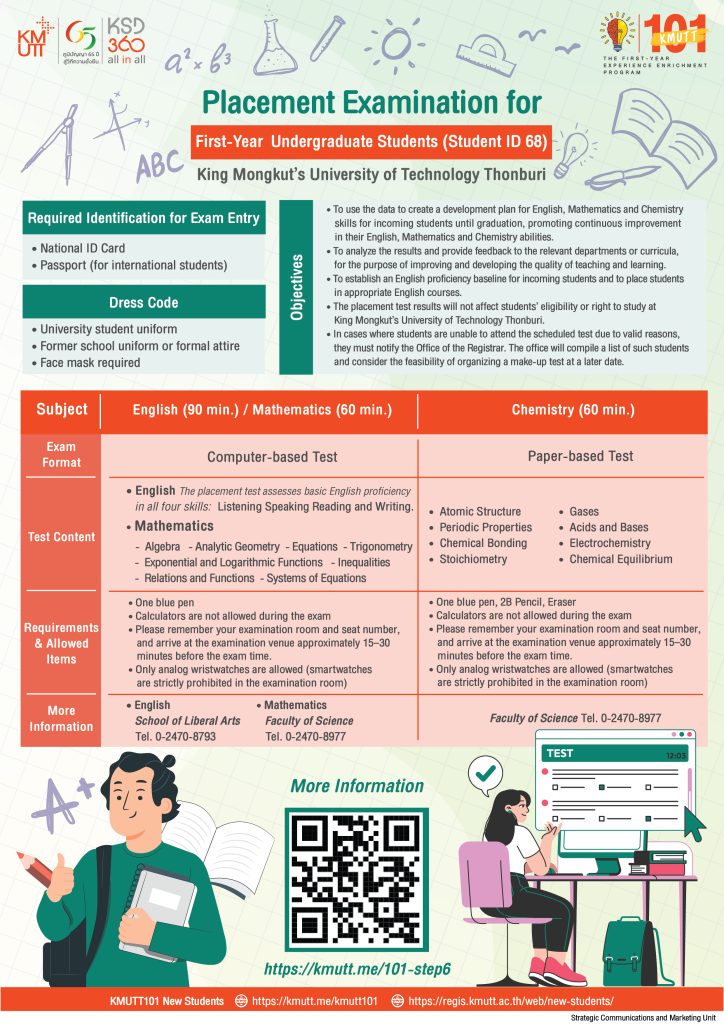
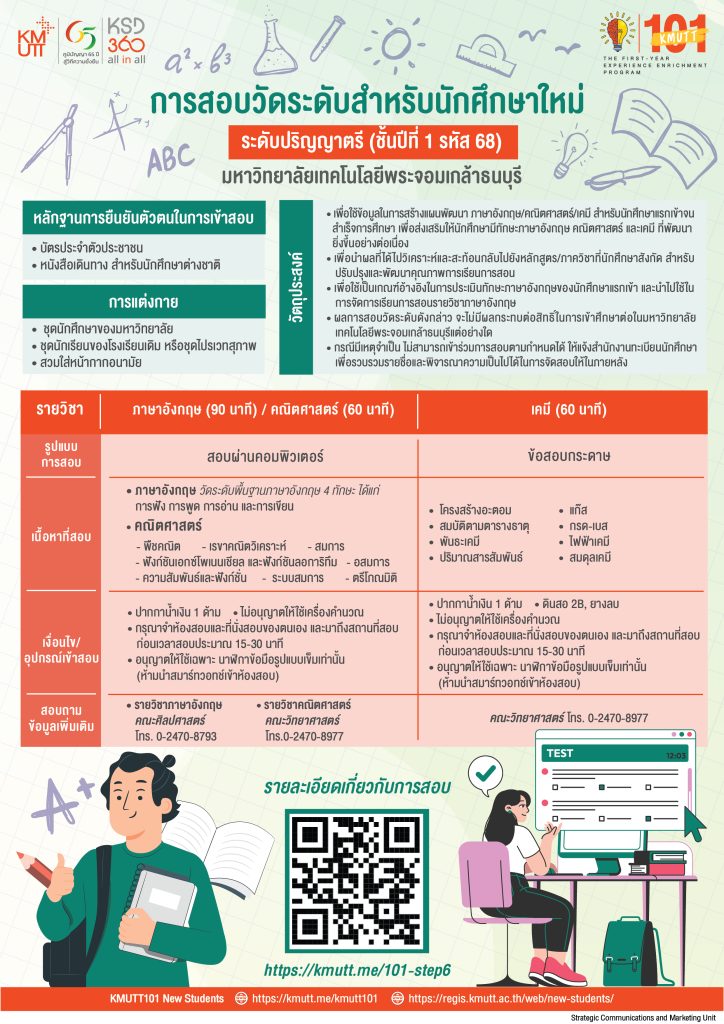
สำหรับนักศึกษาแรกเข้าระดับปริญญาตรี (รหัส 68)
เตรียมตัวพบกับโครงการปรับพื้นฐานความรู้วิชาคณิตศาสตร์ ฟิสิกส์ และเคมี
สามารถติดตามรายละเอียดได้ที่เพจ KMUTT-GibGae


Health check-up schedule for new students, academic year 2025
Graduate level, bachelor’s degree and Darunsikkhalai School Students.
*For more information, please call +662-470-8446 or
E-mail hcu@kmutt.ac.th
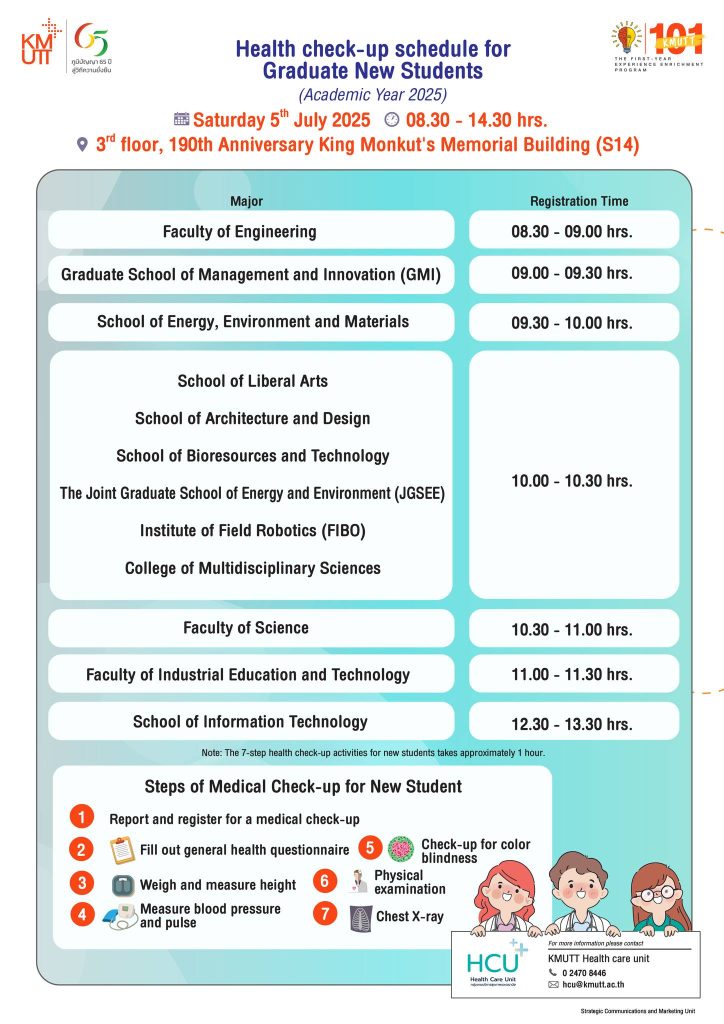
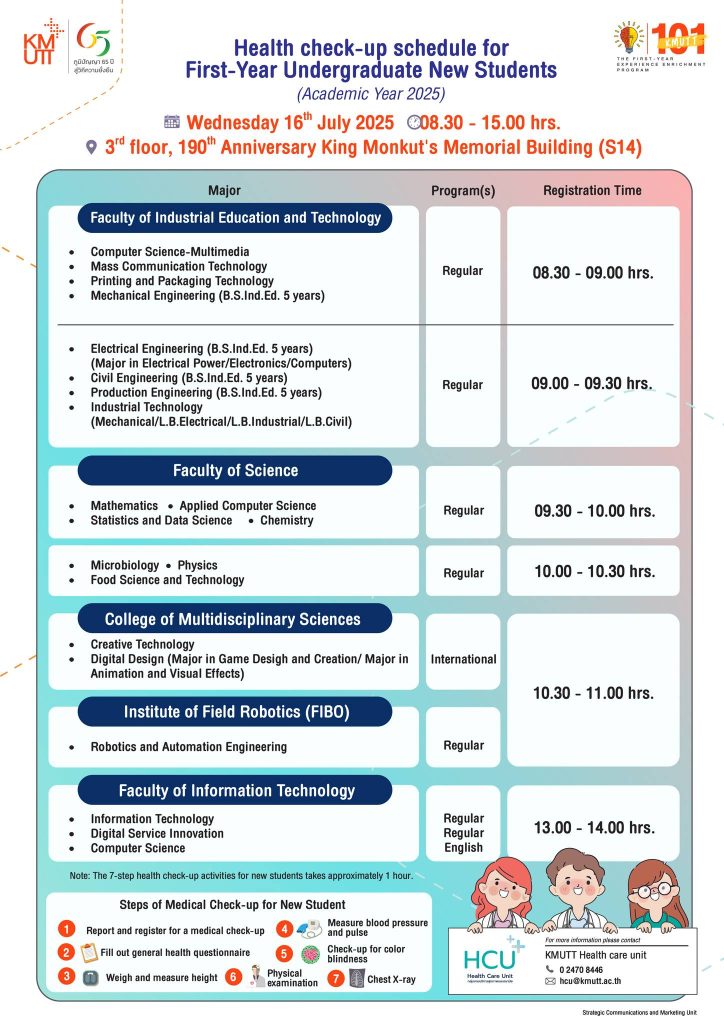
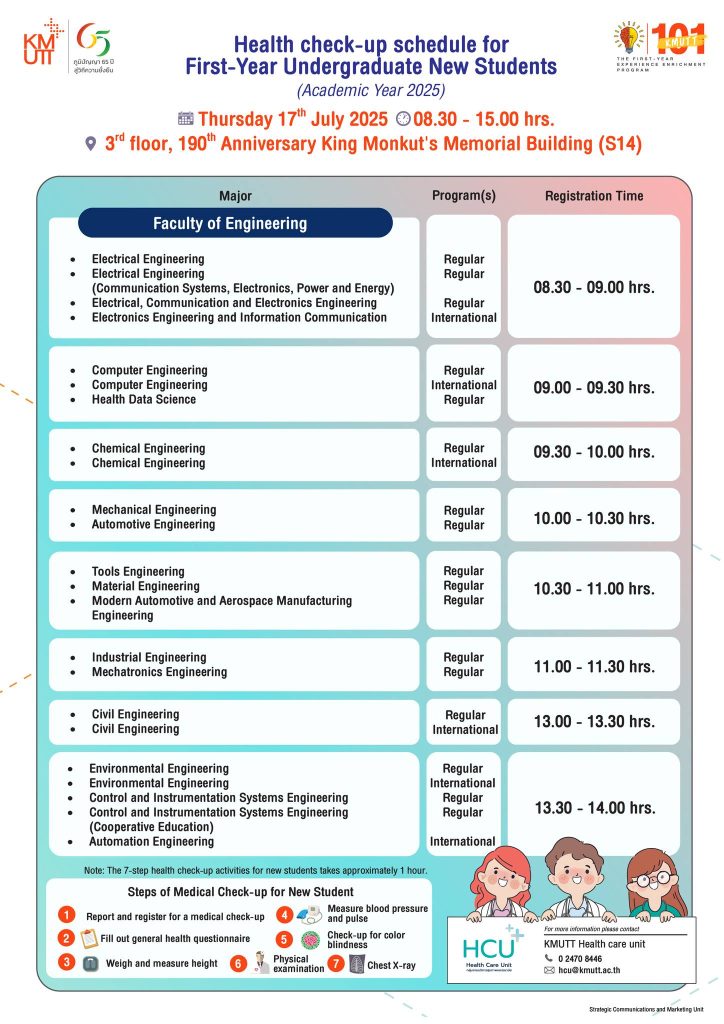
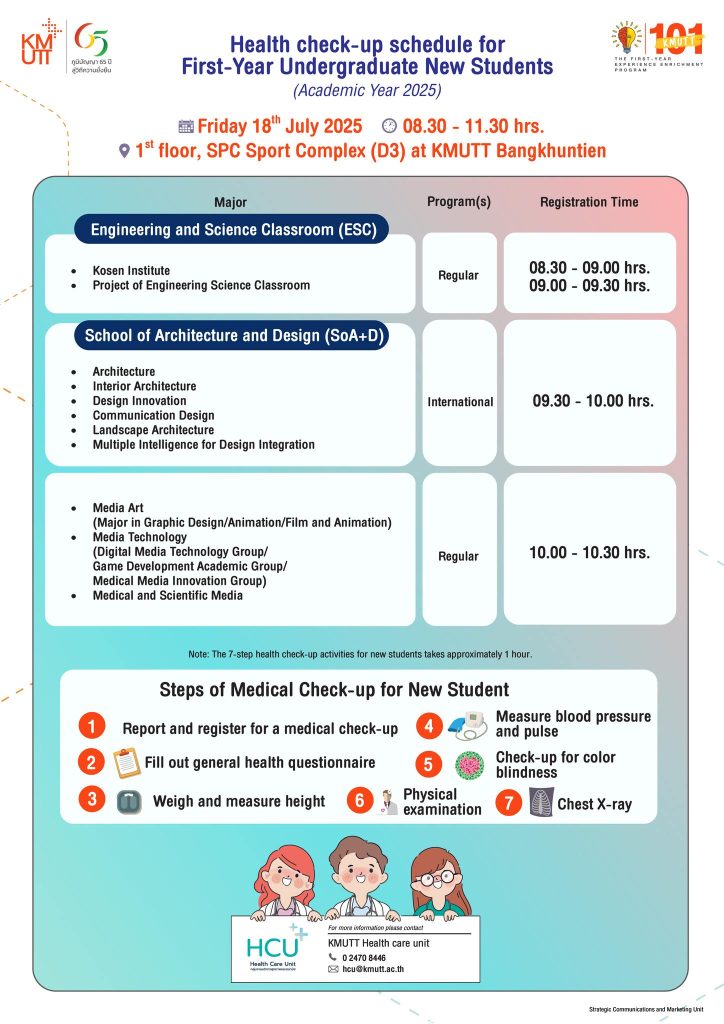
ประกาศกำหนดการตรวจสุขภาพนักศึกษาใหม่ ปีการศึกษา 2568
ระดับบัณฑิตศึกษา ระดับปริญญาตรี และนักเรียนโครงการวมว./สถาบันโคเซ็น
📍รอบที่ 1: วันเสาร์ที่ 5 ก.ค. 68 (บางมด) #ระดับบัณฑิตศึกษา (ป.โท, ป.เอก)
📍รอบที่ 2: วันพุธที่ 16 ก.ค. 68 (บางมด) #ระดับปริญญาตรี
(ทุกคณะ (บางมด) *ยกเว้นวิศวกรรมศาสตร์)
📍รอบที่ 3: วันพฤหัสบดีที่ 17 ก.ค. 68 (บางมด) #ระดับปริญญาตรี (*เฉพาะวิศวกรรมศาสตร์)
📍รอบที่ 4: วันศุกร์ที่ 18 ก.ค. 68 (บางขุนเทียน) #ระดับปริญญาตรีและโครงการวมว.
หมายเหตุ :
🔸กรุณานำบัตรประชาชนมาเพื่อใช้ในการลงทะเบียน
🔸การแต่งกาย: แต่งกายด้วยชุดนักเรียน ชุดนักศึกษา หรือชุดสุภาพตามความเหมาะสม
🍊สอบถามข้อมูลเพิ่มเติมติดต่อได้ที่ 02-470-8446
หรือ E-mail hcu@kmutt.ac.th
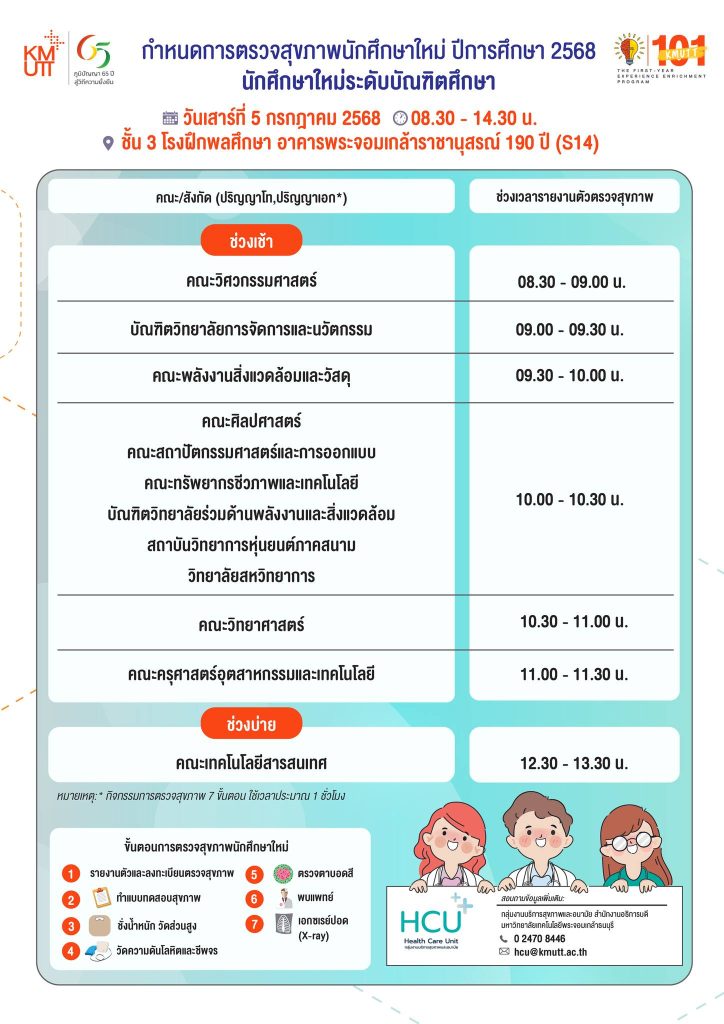
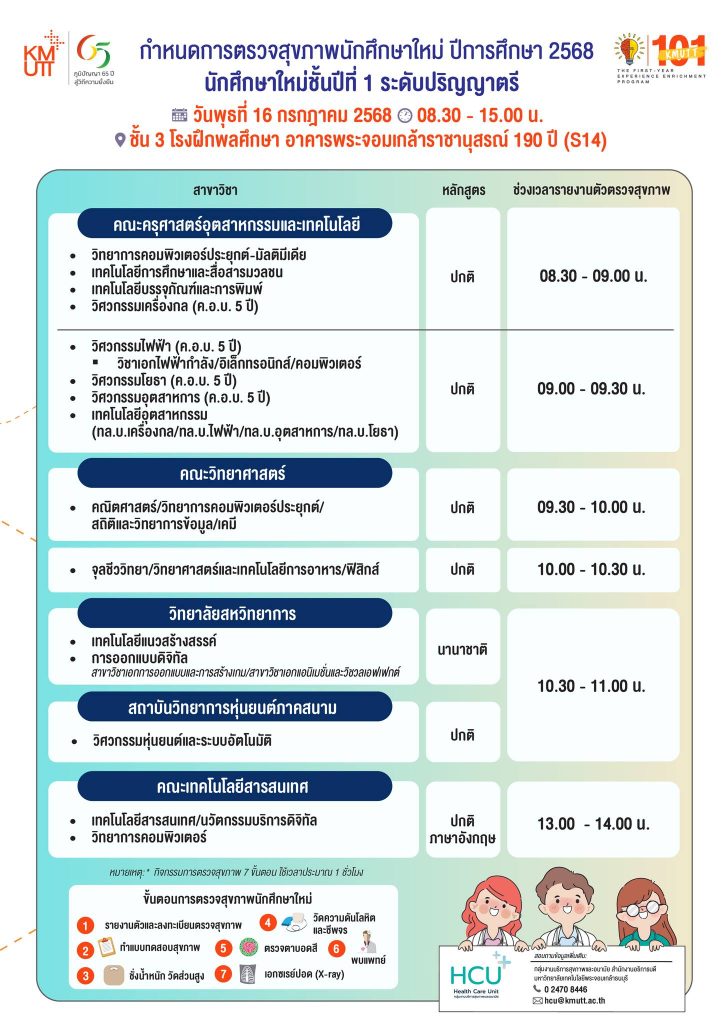
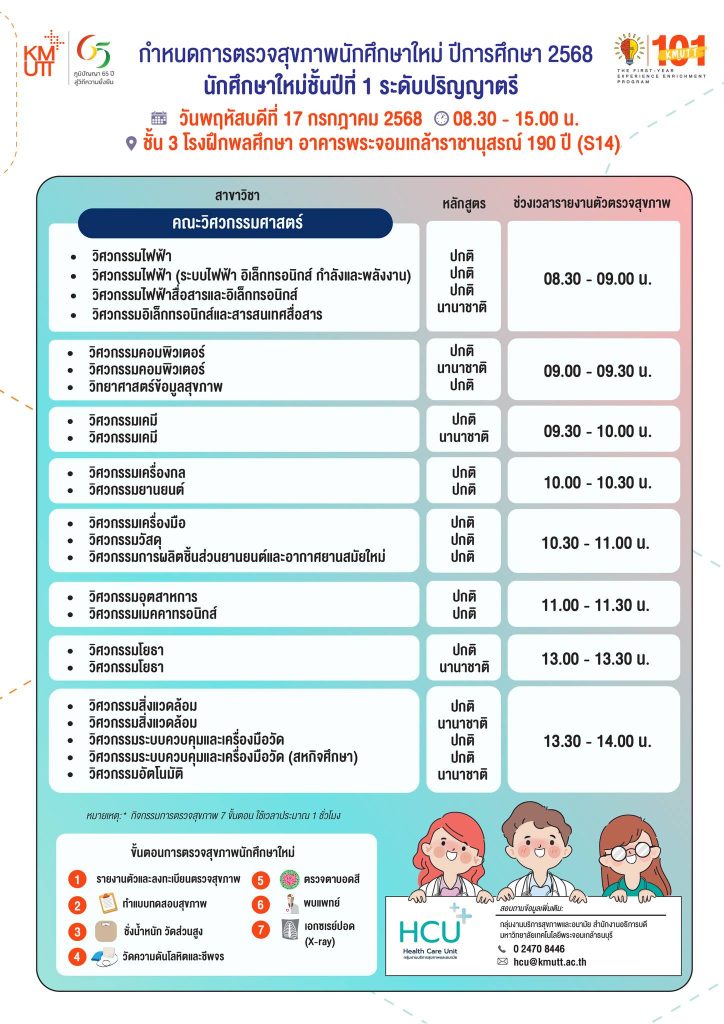
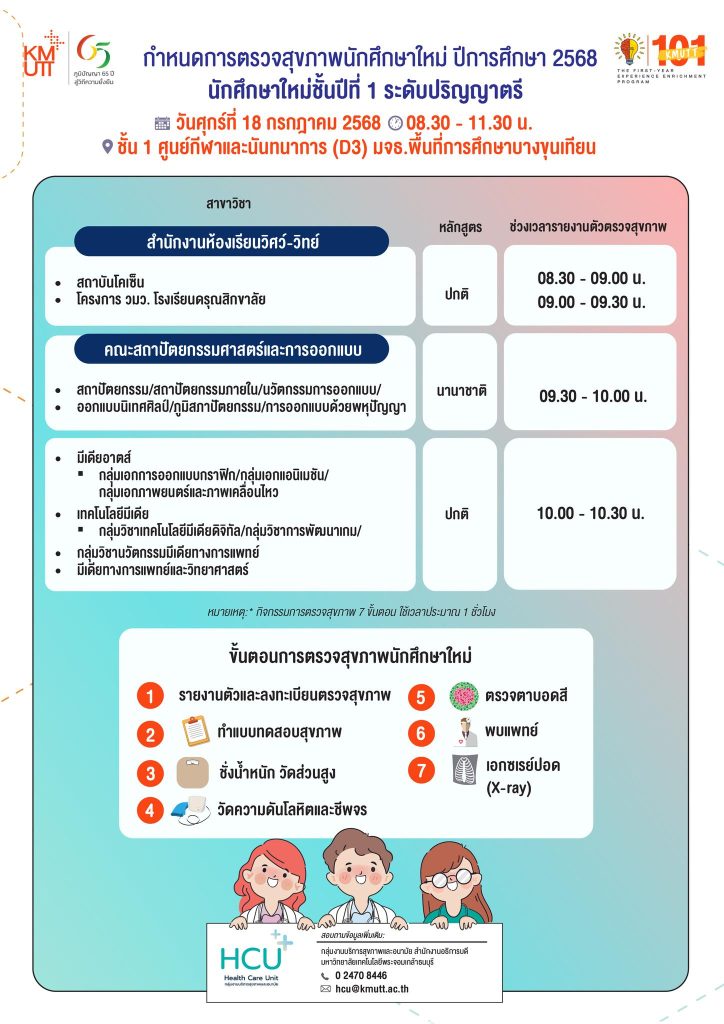





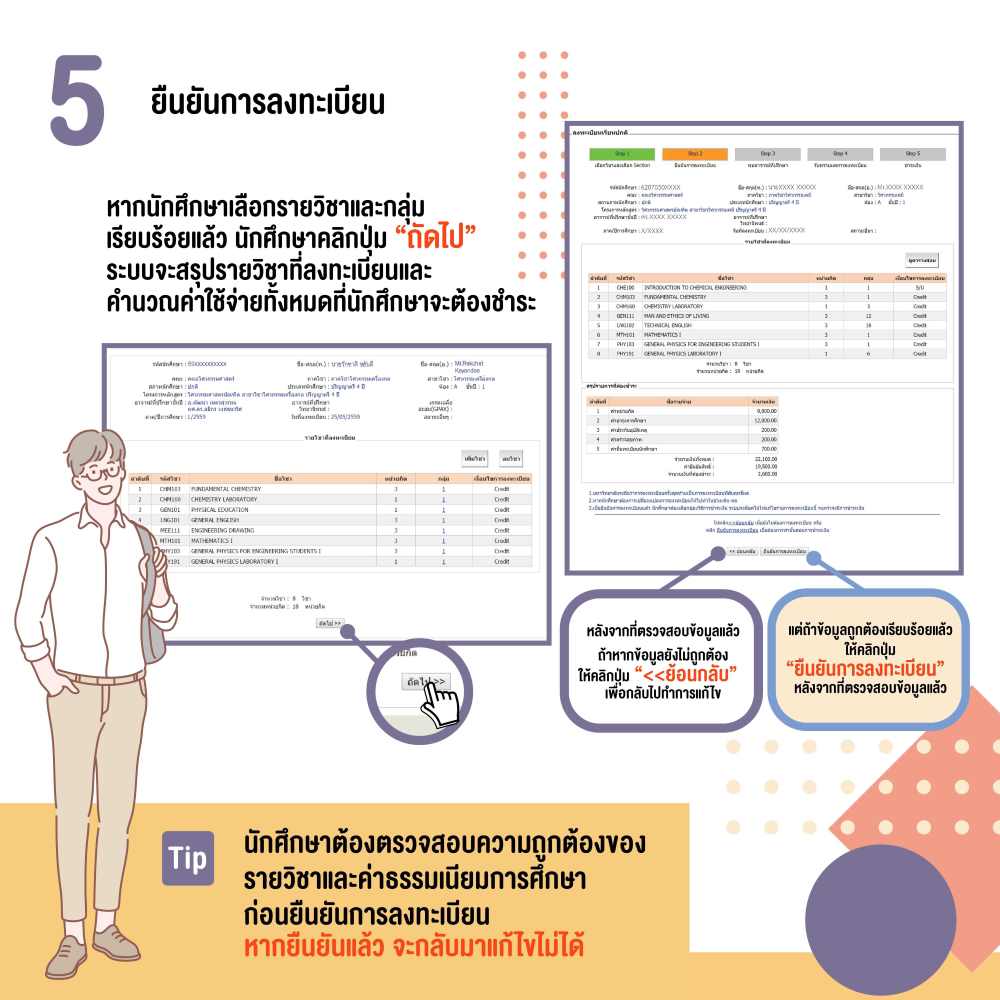
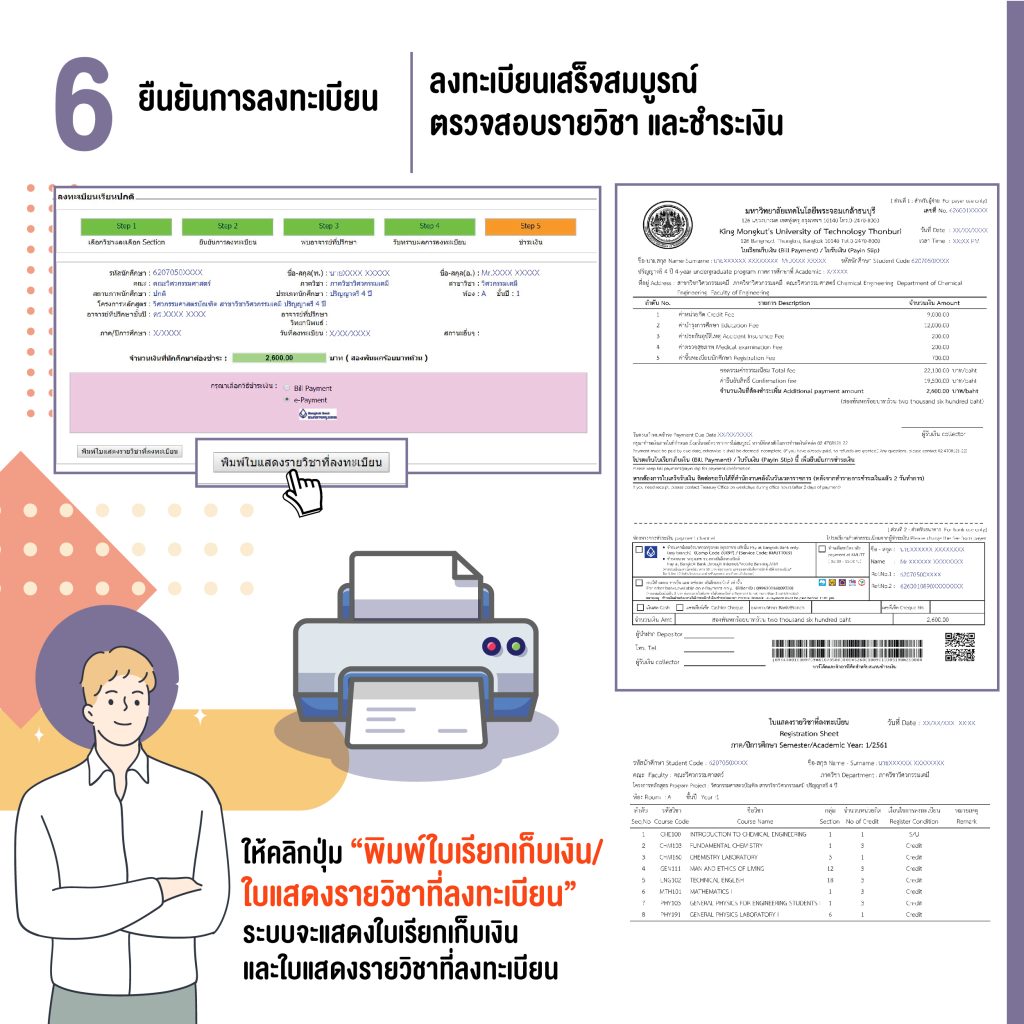
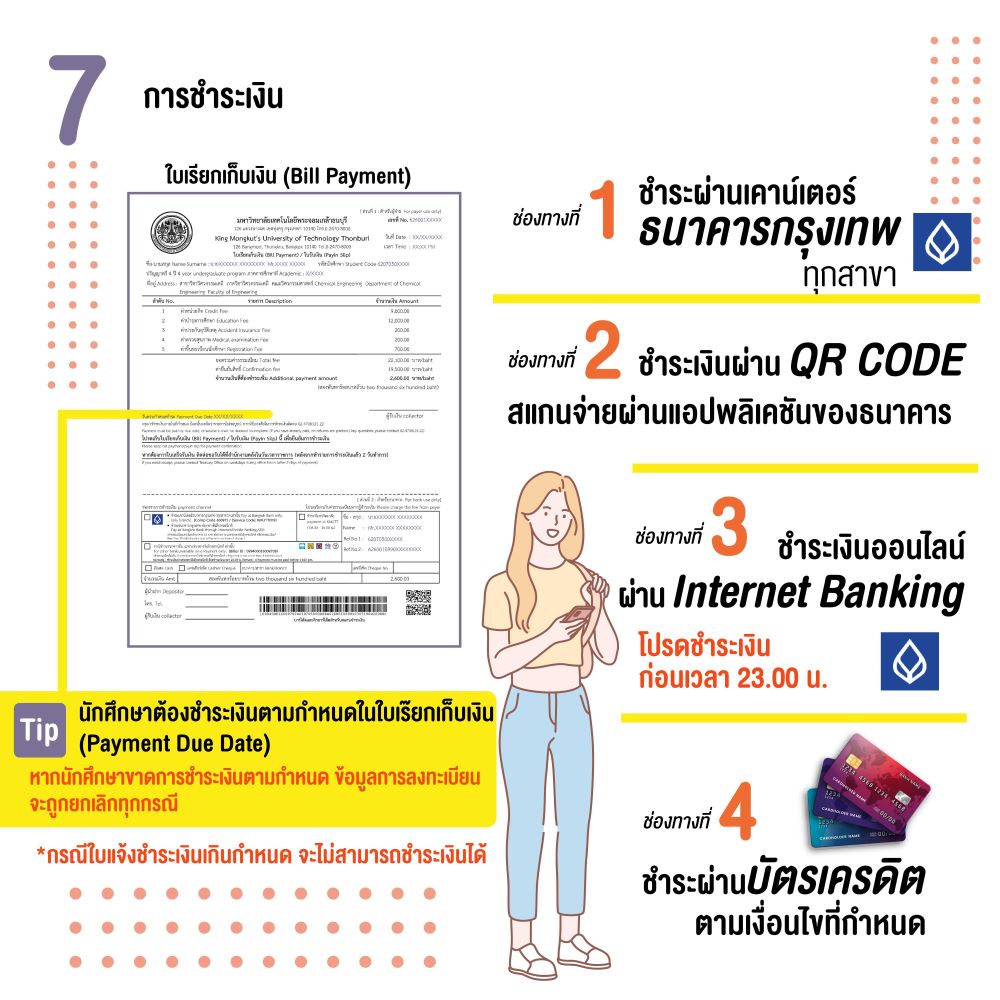
สอบถามรายละเอียดกิจกรรมนักศึกษาเพิ่มเติม ติดต่อ สำนักงานกิจการนักศึกษา โทร. 0-2470-8101
กำหนดการปฐมนิเทศนักศึกษาใหม่ ประจำปีการศึกษา 2568
มหาวิทยาลัยเทคโนโลยีพระจอมเกล้าธนบุรี
——————————-
| วัน เดือน ปี | กิจกรรม | ระยะเวลา | สถานที่ | การติดต่อสอบถามข้อมูลเพิ่มเติม | หมายเหตุ |
| กรกฎาคม 2568 | |||||
| จ.14 – ศ.25 | พื้นฐานการปฏิบัติงานทางวิศวกรรม (Essential Hands-on Engineering) สำหรับนักศึกษาระดับชั้นปีที่ 1 คณะวิศวกรรมศาสตร์ | 8.30 – 17.30 น. | ภาคบรรยาย ณ ห้อง SCL216 ชั้น 2 อาคารปฏิบัติการทางวิทยาศาสตร์ (อาคาร N7)
ภาคปฏิบัติ ณ ห้องปฏิบัติการและโรงประลองของคณะวิศวกรรมศาสตร์ |
Facebook Page Faculty of Engineering,KMUTT และ CALEE KMUTT | สาขาวิชาและภาควิชาจะแจ้งกำหนดให้ลงทะเบียนเข้าร่วมภายในเดือนมิถุนายน 2568 |
| พ.16 | ปฐมนิเทศนักศึกษาใหม่ : คณะเทคโนโลยีสารสนเทศ | 08.00 – 12.00 น. | ห้อง LX12/1-2 | ฝ่ายกิจกรรมนักศึกษาคณะ SIT 02470 9889 email : anutra@sit.kmutt.ac.th |
กำหนดให้เข้าร่วม |
| อา.20 | ปฐมนิเทศนักศึกษาใหม่ : แรกพบมดน้อย | 07.00 – 18.00 น. | โรงฝึกพลศึกษา อาคาร S14 และบริเวณรอบมหาวิทยาลัย | Facebook Page : สำนักงานกิจการนักศึกษา มจธ. หมายเลขโทรศัพท์ 02-4708101 |
กำหนดให้เข้าร่วม |
| จ.21 | ปฐมนิเทศนักศึกษาใหม่ โครงการร่วมบริหารหลักสูตรฯ (มีเดีย) | 9.00 – 16.00 น. | อาคาร A1 มจธ.บางขุนเทียน | Facebook Page : Creative Media KMUTT
โทร. 02-4707612 |
กำหนดให้เข้าร่วม |
| อ. 22 | ปฐมนิเทศนักศึกษาใหม่ : คณะครุศาสตร์อุตสาหกรรมและเทคโนโลยี | 12.30-16.00 น. | โรงยิม อาคารพระจอมเกล้าราชานุสรณ์ 190 ปี (อาคาร S14) | Facebook Page :
คณะครุศาสตร์อุตสาหกรรมและเทคโนโลยี มจธ. สโมสรนักศึกษาคณะครุศาสตร์อุตสาหกรรมและเทคโนโลยี มจธ. |
กำหนดให้เข้าร่วม
(กิจกรรมบังคับ ระดับคณะ) |
| พ. 23 | ปฐมนิเทศนักศึกษาใหม่ : คณะวิทยาศาสตร์ ช่วงเช้าเป็นการปฐมนิเทศรวมระดับคณะ และช่วงบ่าย เป็นการปฐมนิเทศระดับภาควิชา |
7.30-16.30 น. | ห้อง SCL216 ชั้น 2 อาคารปฏิบัติการทางวิทยาศาสตร์ (อาคาร N7) | Facebook Page คณะวิทยาศาสตร์ : Faculty of Science, KMUTT และ Facebook Page : สโมสรนักศึกษาคณะวิทยาศาสตร์ มหาวิทยาลัยเทคโนโลยีพระจอมเกล้าธนบุรี |
กำหนดให้เข้าร่วม |
| อ.29 – พฤ. 31 | ปฐมนิเทศนักศึกษาใหม่: คณะวิศวกรรมศาสตร์ | 07.00-17.30 น.
วันที่ 31 ก.ค. 68 เวลา 07.00-21.00 น. |
โรงฝึกพลศึกษา อาคาร S14 และกลุ่มอาคารคณะวิศวกรรมศาสตร์ | Facebook Page : สโมสรนักศึกษาคณะวิศวกรรมศาสตร์ มหาวิทยาลัยเทคโนโลยีพระจอมเกล้าธนบุรี
|
กำหนดให้เข้าร่วม |
| พ. 30 | ปฐมนิเทศนักศึกษาใหม่ : วิทยาลัยสหวิทยาการ (สาขาวิชาการออกแบบดิจิทัล และ สาขาวิชาเทคโนโลยีแนวสร้างสรรค์) |
09.30-12.30 น. | ห้องประชุมวิศวกรรมศาสตร์ ชั้น 2 อาคารเรียนรวม 4 |
Facebook page : DDCT https://www.facebook.com/ddctprogram TEL : 086-334-8862 |
กำหนดให้เข้าร่วม |
| พฤ.31 | ปฐมนิเทศนักศึกษาใหม่: คณะสถาปัตยกรรมศาสตร์และการออกแบบ | 9.00 – 12.30 น. | Ubol Chantakamol Auditorium, Mezzanine, SoA+D Building, Bang Khun Thian | TEL: 02-470-7887 | กำหนดให้เข้าร่วม |
| พฤ.31 | ปฐมนิเทศนักศึกษาใหม่ : สถาบันวิทยาการหุ่นยนต์ภาคสนาม | 13.00 – 16.00 น. | FB401 – 403 อาคารฟีโบ้ | พี่แป้ง บริการการศึกษาฟีโบ้ 084 298 2236 /Line rommaneeariya | กำหนดให้เข้าร่วม |